Ein Albtraum für jeden Website-Betreiber, der kein Backup von WordPress gemacht hat: Beim Hoster gibt es ein größeres technisches Problem, die WordPress-Konfiguration wurde beschädigt oder die Website gehackt und alle Daten sind weg. In jedem Fall ist Ihre Webpräsenz für längere Zeit nicht erreichbar und Kunden erhalten beim Aufruf Ihrer Seite nur eine nichtssagende Fehlermeldung. Jede Minute, in der Ihre Website nicht verfügbar ist, bedeutet wertvolle Traffic-, Umsatz- und Reputationsverluste, über die sich allenfalls Ihre Konkurrenz freut. Regelmäßige Backups sind eine Lebensversicherung für WordPress und deshalb jedem zu empfehlen, der eine WordPress-Website betreibt. Wir zeigen Ihnen, wie Sie ein WordPress Backup erstellen und damit WordPress-Katastrophen dauerhaft vermeiden.
Was ist ein WordPress Backup und worauf sollten Sie achten?
Ein WordPress Backup ist eine Sicherungskopie Ihrer Website, womit Sie diese im Falle eines Datenverlusts oder eines Hackerangriffs einfach und vollständig wiederherstellen können. Das Backup enthält alle Daten, Themes, Plugins, Webinhalte, Bilder, Links, Kommentare und Einstellungen, die Sie ohne Backup nur schwer rekonstruieren können. Die WordPress-Sicherung ist daher eine einfache und wirksame Maßnahme zum Schutz Ihres Internetauftritts. Es gibt verschiedene Möglichkeiten, ein WordPress Backup zu erstellen, je nachdem, wie viel Kontrolle Sie über Ihre WordPress-Installation haben, wie oft Sie das Backup aktualisieren möchten und wie erfahren Sie sind. Empfehlenswert sind eine WordPress-Sicherung durch den Hoster, mit Plugins wie UpdraftPlus oder WP Staging, und ein manuelles Backup.
Was genau lässt sich wiederherstellen? Wenn Ihre Website abstürzt, beschädigt oder angegriffen wird, können Sie mit dem Backup WordPress in den ursprünglichen Zustand oder in eine zuvor gesicherte Version zurücksetzen.
Optimales Backup-Intervall: Machen Sie die Häufigkeit der WordPress-Sicherungen in erster Linie von der Aktualisierungsrate der Inhalte abhängig: Je öfter Sie neue Inhalte einstellen und je mehr Besucher und Kommentare es gibt, desto kürzer sollte das Backup-Intervall sein. Und je mehr Backups Sie parallel aufbewahren, desto besser: So können Sie bei Bedarf auch ältere Inhalte wiederherstellen, die Sie vor einiger Zeit versehentlich überschrieben haben und die deshalb in neueren Backups nicht mehr enthalten sind.
Anzahl der Backups: Unabhängig von der verwendeten Methode sollten Sie immer mehrere Backups aufbewahren, um das Risiko eines Totalausfalls zu minimieren. Eine allgemeine Empfehlung ist, zwischen zwei bis fünf Backups aufzubewahren, damit Sie im Falle einer Beschädigung Ihrer Webpräsenz über mehrere Sicherungskopien verfügen.
Automatische Backups des Hosting-Anbieters
Die meisten großen Hosting-Provider bieten im Rahmen ihrer Managed-WordPress-Hosting-Pakete ein automatisches Backup an. Dieser Service ist besonders komfortabel, da Sie sich um nichts kümmern müssen. Üblich ist ein tägliches Backup mit einer Vorhaltezeit von einer Woche. Das Backup-Intervall, die Versionierung und die Speicherdauer hängen vom Umfang Ihres WordPress-Pakets ab und sind im Leistungsumfang genau beschrieben – fragen Sie im Zweifelsfall beim Anbieter nach.
Die automatische Sicherung des Hosting-Providers hat allerdings einen Haken: Hosting und Backup liegen in einer Hand. Kommt es beim Hoster zu größeren technischen Störungen oder wird er gehackt, sind wahrscheinlich auch WordPress und Ihr Backup betroffen. Im schlimmsten Fall kommen Sie nicht mehr an Ihre Daten heran. Vor einem solchen Super-GAU schützen Sie sich mit einem zusätzlichen eigenen WordPress Backup, das Sie regelmäßig entweder manuell oder über ein Plugin erstellen.
Welche Plugins gibt es für WordPress Backups?
Es gibt zahlreiche Plugins für WordPress, mit denen Sie Ihre Website automatisch sichern und bei Bedarf wiederherstellen können. Dafür müssen Sie nicht tief in die Tasche greifen: Die meisten Plugins bieten gute kostenlose Basisfunktionen. Vergleichen Sie die Ausstattung und Bewertungen der verschiedenen Plugins und entscheiden Sie sich für eines, das Ihren Anforderungen entspricht. Achten Sie aber darauf, dass die Programmerweiterung Ihre WordPress-Version unterstützt. Hier fünf Empfehlungen:
UpdraftPlus ist mit mehreren Millionen aktiven Installationen eines der populärsten WordPress Backup-Plugins. Mit dem Backup-Modul können Sie Sicherungen Ihrer Website manuell auf Knopfdruck oder automatisch nach Zeitplan erstellen und diese auf verschiedenen Cloud-Speicherdiensten wie Google Drive, Amazon S3 oder Dropbox ablegen. Bei den Backup-Intervallen haben Sie die Auswahl zwischen Backups alle 2, 4, 8 oder 12 Stunden, täglich, wöchentlich, zweiwöchentlich oder monatlich. Mit den inkrementellen Backups der Premium-Version sichert das Plugin nur die Änderungen an Ihren Dateien und Datenbanken, die seit dem letzten Backup vorgenommen wurden. Neben Backups kann das Modul Ihre WordPress-Installation auch auf einen anderen Server verschieben (umziehen oder migrieren).
WP Staging ist ein professionelles WordPress Backup-Plugin, welches Backups Ihrer WordPress-Installation und Ihrer Datenbank erstellen kann. Außerdem erzeugt das Plugin einen Klon Ihrer Internetpräsenz als Live-Testumgebung, mit der Sie experimentieren und auf der Sie Änderungen ohne Risiko ausprobieren können. WP Staging erstellt manuelle oder geplante Backups Ihrer Website oder einzelner Teile und kann diese lokal oder auf einem Online-Speicher ablegen. Mit der kostenpflichtigen Pro-Version WP Staging Pro lassen sich Änderungen von der Testumgebung auf die Live-Website beim Hoster übertragen. So können Sie Updates wie ein neues Theme oder Anpassungen an der Struktur Ihrer Webseiten in Ruhe ausprobieren und anschließend über das Plugin live schalten.
Das kostenpflichtige VaultPress ist Teil des Jetpack-Pakets und bietet eine einfache Lösung für WordPress Backups. Es erstellt automatisch tägliche oder stündliche Backups Ihrer Website und speichert diese auf den Servern des Anbieters. Dort sollen sie vor Bedrohungen durch Malware und Fehler des Hosters geschützt sein. Die Backups können online eingesehen und für eine lokale Sicherung heruntergeladen werden. Eine Besonderheit der Erweiterung ist die Ein‑Klick‑Wiederherstellung, die es Unternehmen ermöglichen soll, ihre Website nach einer Beschädigung schnellstmöglich wieder online zu stellen. Der Komfort hat seinen Preis: Je nach Paketumfang zahlen Sie zwischen rund 4 und 23 Euro monatlich.
Die Macher von WP Time Capsule bewerben ihr Plugin als eine Art Zeitmaschine für WordPress mit Datei-Sicherungsplan. Es verwendet hauptsächlich inkrementelle Backups, um nur geänderte Dateien und Datenbanken zu sichern und so Speicherplatz und Transferzeit zu sparen. Die Backups können Sie auf verschiedenen Cloud-Diensten wie Google Drive, Amazon S3 oder Dropbox speichern und mühelos eine frühere Version Ihrer Website wiederherstellen. Das Plugin bietet auch eine Staging-Funktion, mit der Sie Änderungen offline testen können, bevor Sie sie auf die Live-Website übertragen.
Mit dem Backup-Plugin BackWPup sichern Sie Ihre komplette WordPress-Installation „all in one“ als ZIP-Datei auf einem Online-Speicher wie Dropbox, Amazon S3, Microsoft Azure und Onedrive, HiDrive oder einem FTP-Server. Mit einer einzigen ZIP-Datei können Sie eine Installation leicht wiederherstellen. Die Sicherung umfasst den Inhalt der MySQL-Datenbank, die WordPress-XML-Inhalte, die Benutzerdateien sowie die WordPress Plugins
Wie wird ein Backup-Plugin eingerichtet?
Haben Sie ein WordPress Plugin für Backups gefunden, das Ihren Bedürfnissen entspricht, installieren und aktivieren Sie es in Schritt 1 über Ihr WordPress-Dashboard, der Kommandozentrale Ihres WordPress-Blogs. In Schritt 2 müssen Sie die Backup-Einstellungen konfigurieren. Jedes Plugin bietet eine Reihe von Optionen, die Sie anpassen können. Dazu gehört, was genau gesichert werden soll (WP Config / WP Content), wie häufig die Sicherung erfolgen soll und wo das Modul die Backups speichern soll. Empfehlenswert ist eine Komplettsicherung aller Dateien, Einstellungen und der Datenbank über einen Zeitplan (mindestens wöchentlich, besser werktäglich oder täglich) an einem zuverlässigen, weil vom WordPress-Hoster unabhängigen Speicherort wie Google Drive oder Dropbox.
Erster Testlauf: Starten Sie das Backup und warten Sie, bis es abgeschlossen ist. Je nach Größe der Website und der Geschwindigkeit des Servers kann die Sicherung einige Minuten oder Stunden dauern. Sie erhalten eine Benachrichtigung, wenn das Backup abgeschlossen wurde.
Backup-Check: Überprüfen Sie in den Logs des Backup-Plugins, ob das Backup vollständig und korrekt durchgeführt wurde. Passen Sie gegebenenfalls die Einstellungen an und führen Sie einen neuen Testlauf durch.
Ein manuelles WordPress Backup erstellen
Ein manuelles Backup bedeutet, dass Sie Ihre WordPress-Installation ohne Plugins oder Tools des Hosters sichern, indem Sie die relevanten Daten selbst vom Server herunterladen. Dies hat den Vorteil, dass Sie jederzeit auf das Backup zugreifen können und nicht von einem Drittanbieter abhängig sind. Ein vollständiges Backup umfasst alle einzelnen Dateien, die sich auf dem Server befinden (WordPress-Core-Dateien, Themes, Plugins und die Medienbibliothek), sowie die MySQL-Datenbank für Ihre WordPress-Seite. Sie enthält die Posts, Seiten, Kommentare und andere Einstellungen Ihrer WordPress-Website.
Und so erstellen Sie ein manuelles Backup: Melden Sie sich im WordPress-Dashboard an und gehen Sie auf „Werkzeuge“ und „Export“. Legen Sie fest, welche Konfigurationsdaten Sie exportieren möchten, und laden Sie die XML-Datei herunter.
Öffnen Sie anschließend Ihren FTP-Client, zum Beispiel das kostenlose Open-Source-Tool Filezilla Client. Geben Sie die FTP-Adresse Ihrer WordPress-Website in das FTP-Programm ein und laden Sie alle Dateien und Ordner per FTP oder SFTP von Ihrem Server herunter. Speichern Sie die WordPress-Dateien am besten auf einem externen Speichermedium, zum Beispiel einer USB-Festplatte oder einem USB-Stick.
Die MySQL-Datenbank sichern Sie mit dem Administrationstool Ihres Providers (meist PhpMyAdmin), das Sie im Kundenmenü über einen Link wie ihre-domain.de/sqladmin aufrufen. Wenn Sie nicht auf Anhieb erkennen können, welche Datenbank Sie sichern müssen, können Sie den Namen in der Datei wp-config.php nachschlagen.
Wo Sie Ihr WordPress Backup sicher aufbewahren
Natürlich ist es nicht nur wichtig, regelmäßig Backups zu erstellen, sondern diese auch an einem sicheren Ort aufzubewahren. Es gibt verschiedene Methoden, Backups zu archivieren. Nicht empfehlenswert ist es, die Backups direkt auf der Festplatte oder SSD Ihres Computers zu speichern. Die Gefahr, dass das Backup versehentlich gelöscht oder mit Malware infiziert wird, ist groß. Wir empfehlen folgende Möglichkeiten:
Verwenden Sie ein externes Speichermedium, zum Beispiel eine USB-Festplatte, einen USB-Stick oder ein NAS. Trennen Sie das Laufwerk oder die Netzwerkfreigabe nach der Sicherung vom Computer. Nur so können Sie sicher sein, dass Ihre WordPress Backups bei Bedienfehlern oder Angriffen durch Schadsoftware nicht beeinträchtigt werden.
Ein Online-Backup oder Cloud-Backup löst das Problem der Aufbewahrung der WordPress-Sicherung außerhalb des eigenen Computers. Bei einem Cloud-Backup speichern Sie Ihre Datenbanksicherung auf einem Online-Speicherdienst wie Google Drive, OneDrive, Dropbox, Box, iCloud, einem FTP-Server oder einem WebDAV-Server. Auf diese Weise sind die Backup-Dateien physisch von Ihrem Standort getrennt und über das Internet jederzeit und überall verfügbar.
Backup-Dienstleister: Die Alternative zur eigenen Cloud-Sicherung ist ein Online-Backup-Service für regelmäßige WordPress Backups von einem Backup-Anbieter. Dieser sichert Ihre Daten gegen eine monatliche Zahlung auf seinem Server und verwaltet die Backups.
Wie lässt sich ein WordPress Backup überprüfen?
Im Gegensatz zu einem Backup von Office-Dokumenten, bei dem Sie einzelne Dateien entpacken und in Word oder Excel zur Probe öffnen können, lassen sich WordPress Backups nicht so einfach überprüfen. Um sicherzugehen, dass das Backup funktioniert und alle Dateien vorhanden sind, können Sie die Sicherung nach dem Download entpacken. Wer den Aufwand nicht scheut, kann das Backup auf einer lokalen WordPress-Testumgebung wiederherstellen und dort ausprobieren. Den dafür notwendigen lokalen Webserver inklusive PHP und MySQL installieren Sie im Paket beispielsweise mit XAMPP für Windows, Mac OS und Linux. Mit der Bitnami WordPress Appliance steht Ihnen eine einsatzbereit vorkonfigurierte, kostenlose WordPress-Testumgebung als virtuelle Maschine für VirtualBox und den VMware Player zur Verfügung.
Wünschen Sie sich eine neue Homepage? Dann sind Sie bei uns richtig! Von uns können Sie sich zum günstigen Festpreis eine professionelle Website erstellen lassen.
Wie Sie WordPress Backups wiederherstellen
Wenn Sie ein WordPress Backup wiederherstellen möchten, das mit einem Plugin erstellt wurde, müssen Sie das entsprechende Plugin installieren und die Backup-Dateien importieren. Anschließend können Sie wählen, ob Sie alle oder nur bestimmte Inhalte wiederherstellen möchten.
Um ein manuelles WordPress Backup wiederherzustellen, laden Sie die Backup-Dateien und das Datenbank-Backup über den FTP-Server Ihres Webservers hoch. Anschließend passen Sie die Konfigurationsdatei wp-config.php an und stellen die Verbindung zur Datenbank her.

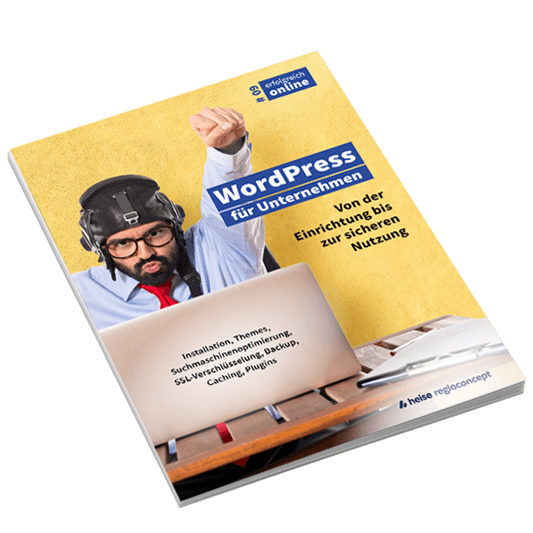
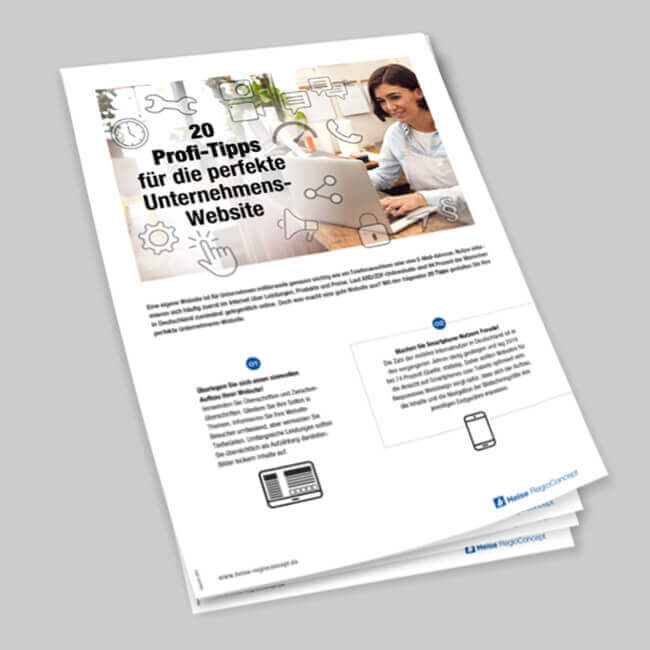




Hinterlassen Sie einen Kommentar